Adapter TP-Link nie widzi sieci, nie łączy się z Wi-Fi, okno narzędzia jest nieaktywne. Dlaczego adapter nie działa?

- 1828
- 234
- Pani Jerzy Kruk
Adapter TP-Link nie widzi sieci, nie łączy się z Wi-Fi, okno narzędzia jest nieaktywne. Dlaczego adapter nie działa?
Ten artykuł będzie przydatny dla każdego, kto napotyka różne problemy podczas konfigurowania adaptera Wi-Fi z TP-Link. Nie ma znaczenia, czy masz zewnętrzny adapter USB, czy wewnętrzny PCI. Jeśli po podłączeniu adaptera do komputera lub laptopa i instalacji sterowników, nie działa, nie widzi sieci Wi-Fi, mam kilka wskazówek, które powinny ci pomóc.
TP-Link ma wiele dobrych i popularnych adapterów. Przy skonfigurowaniu wielu modeli przygotowałem już szczegółowe instrukcje. Teraz mam trzy adaptery, więc jest coś do eksperymentowania.

W komentarzach do artykułów na tej stronie i na różnych forach bardzo często widzę te same pytania. Dlaczego adapter TP-Link nie widzi sieci Wi-Fi, dlaczego okno narzędzia TP-Link jest nieaktywne, jak połączyć się z Wi-Fi i co zrobić, jeśli adapter nie działa? Jaki jest problem i jak to naprawić?
Tak, problemy podczas konfiguracji są. Natknąłem się. I wiem, jak je rozwiązać. Jestem pewien, że moje rekomendacje przydadzą się.
Dlaczego adapter Wi-Fi nie działa z TP-Link?
Ważny punkt! Rozważymy rozwiązania problemów, które powstają dokładnie z połączeniem z sieciami Wi-Fi. Кога после настройки аадаптера Windows не видит досokój Tp-link ", неактивно. Jeśli to narzędzie jest zainstalowane.
Oznacza to, że musisz najpierw zainstalować sterownik na komputerze (i, w razie potrzeby, narzędzie do modelu adaptera. Bez sterownika może zarobić tylko w systemie Windows 10. A potem nie zawsze. Mówiąc najprościej, w menedżerze urządzeń musisz mieć adapter bezprzewodowy. Należy go zainstalować, a system musi go zobaczyć.
Ta instrukcja jest odpowiednia dla wszystkich adapterów z TP-Link. Prawdopodobnie je wymienię i zostawię linki do instrukcji konfigurowania niektórych modeli. Być może będą ci przydatne.
Tl-wn722n, tl-wn727n, tl-wn781nd, tl-wn821n, tl-wn822n, tl-wn725n, tl-wn823n, tl-wn851nd, tl-wdn4800, tl-wn881nd, archer ARU, AR, AR Cher T4U, Archer T2U, T4UH, Archer T6E, T9uh, Archer T2UHCzęste problemy:
- Sterownik nie jest zainstalowany. Nie rozważymy tego problemu w tym artykule. Wszystko powinno być dla Ciebie zainstalowane. Pisałem o tym powyżej i dałem odniesienia do instrukcji konfiguracji różnych adapterów.
- Adapter TP-Link nie widzi sieci i nie łączy się z siecią Wi-Fi. To jest główny i najpopularniejszy problem. Wszystko było podłączone i skonfigurowane, a status połączenia „Nie podłączony: brak dostępnych połączeń”. I czerwony krzyż na ikonie sieci bezprzewodowej.
 Prawie zawsze ten problem powstaje z powodu odłączonej usługi automatycznej budowania WLAN. Poniżej napiszę, jak to naprawić.
Prawie zawsze ten problem powstaje z powodu odłączonej usługi automatycznej budowania WLAN. Poniżej napiszę, jak to naprawić. - Okno użyteczności TP-Link jest nieaktywne. Bardzo często, wraz z sterownikiem (z dysku), narzędzie do zarządzania adapterem Wi-Fi, sieci, do uruchomienia punktu dostępu (softap) itp. D. Możesz nie mieć tej użyteczności. Tak, zasadniczo nie jest potrzebne. I często okno tej użyteczności wcale nie jest aktywne.
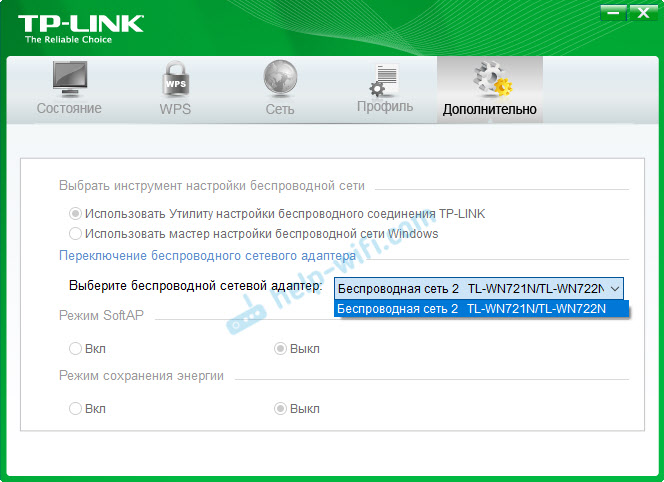 Aktywnie dopiero potem, w którym możesz zmienić adapter. I wszystko, do Wi-Fi przez adapter nie łączy się. Jak się okazało (tylko dzisiaj się dowiedziałem), to narzędzie jest nieaktywne w ten sam sposób ze względu na odłączoną usługę automatycznego budowania WLAN. Po jego aktywacji wszystko działa dobrze. Możesz połączyć się z Wi-Fi, zarówno poprzez narzędzie z TP-Link, jak i przez samo menu Windows.
Aktywnie dopiero potem, w którym możesz zmienić adapter. I wszystko, do Wi-Fi przez adapter nie łączy się. Jak się okazało (tylko dzisiaj się dowiedziałem), to narzędzie jest nieaktywne w ten sam sposób ze względu na odłączoną usługę automatycznego budowania WLAN. Po jego aktywacji wszystko działa dobrze. Możesz połączyć się z Wi-Fi, zarówno poprzez narzędzie z TP-Link, jak i przez samo menu Windows.
Jeśli masz dokładnie takie problemy, jakie opisałem i pokazałem na powyższych zrzutach ekranu, teraz wszystko naprawimy.
Rozwiązanie problemu z nieaktywnym oknem narzędzia TP-Link, gdy adapter nie widzi sieci
Sam sprawdziłem wszystko i naprawdę, Problemy z powodu usługi automatycznej budowy WLAN. Z wielu z jakiegoś powodu jest wyłączony. A jeśli jest wyłączony, komputer po prostu nie widzi dostępnej sieci Wi-Fi. A markowa użyteczność z TP-Link również nie może bez niego działać, a zatem staje się nieaktywne. Dlaczego jest to wyłączone? Może być wiele powodów. Na przykład różne programy do optymalizacji i przyspieszenia komputera. I nie rzadko użytkownicy wyłączają „niepotrzebne” usługi zgodnie z instrukcjami różnych „mistrzów”, którzy mieszkają w Internecie.
Wszystko, co należy zrobić, to uwzględnić tę usługę i wszystko zadziała. W systemie Windows 10 szukamy i uruchamiamy „usługę” poprzez wyszukiwanie. To jest najszybszy i najprostszy sposób.
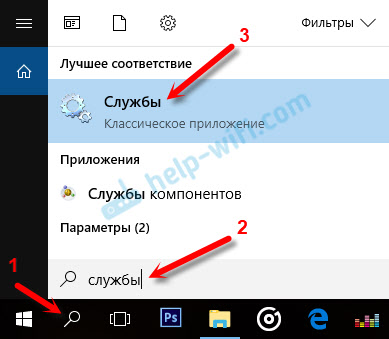
W oknie znajdujemy „Auto Auto Building Service”, Otwórz jego właściwości, umieść typ uruchomienia „automatycznie”, kliknij przycisk „Uruchom” i „Użyj”. Powinny być z tobą aktywni.
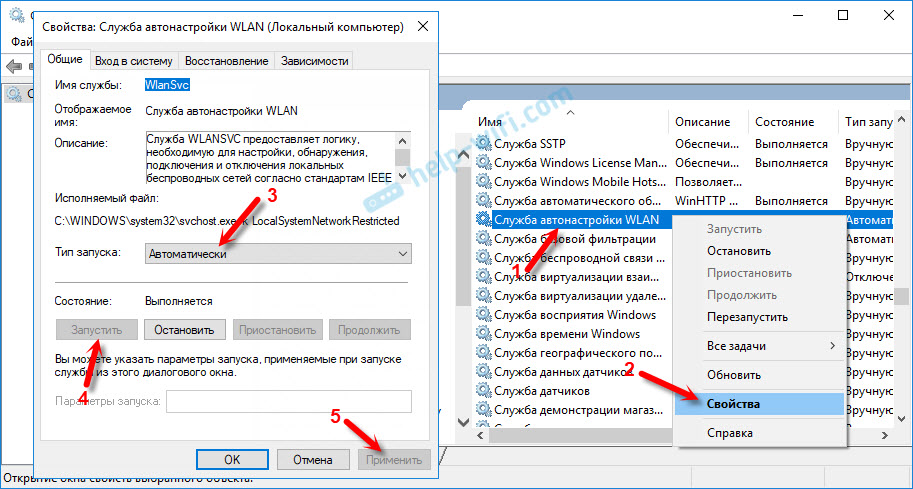
Jeśli wszystko nie działa od razu, komputer nie widzi sieci, spróbuj ją ponownie uruchomić.
Rada! Jeśli masz system Windows 8, Windows 7 lub Windows XP, nie szukając okna z usługami w panelu sterowania, możesz kliknąć kombinację klucza Win + r, Wprowadź polecenie Usługi.MSC I naciśnij OK.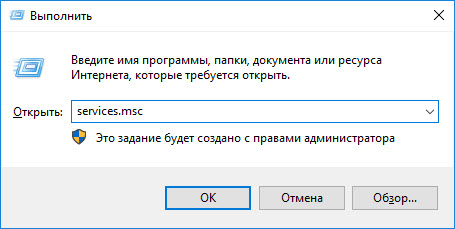
Pojawi się okno z listą wszystkich usług. W systemie Windows 10 ten zespół również działa.
Mamy również osobny artykuł: funt budynku auto nlan. Co to jest i jak uwzględnić w systemie Windows.
Jeśli usługa zostanie uruchomiona i działa, ale adapter nie działa (komputer nie widzi sieci), radzę spróbować usunąć markową narzędzie poprzez „usunięcie i zmianę programów” (w sposób zwykły). A jeśli po ponownym uruchomieniu komputera adapter zatrzymuje się, zainstaluj, zainstaluj Tylko kierowca z witryny TP-Link lub z dysku. Bez użyteczności. Tam możesz wybrać tę opcję w procesie instalacji dysku z dysku.Po uruchomieniu usługi WLAN powinieneś natychmiast mieć możliwość połączenia się z sieciami bezprzewodowymi. Można to zrobić za pośrednictwem menu Windows (gwiazda powinna pojawić się w pobliżu ikony sieci) lub przez narzędzie TP-Link, którego okno powinno być już aktywnie.
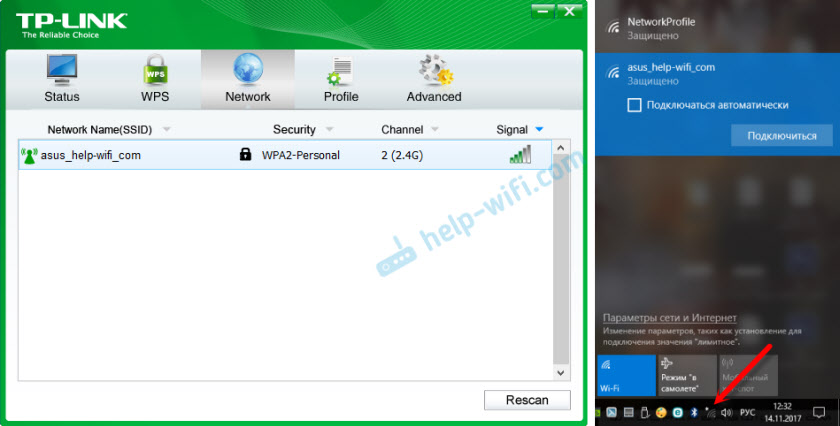
Jak się okazało, problemem nie leży w adapterze Wi-Fi, a nie w użyteczności zarządzania siecią z TP-Link, ale w jednej z usług Windows Services.
Możliwe, że istnieją inne powody. Być może przegapiłem coś w artykule. Jeśli masz udowodnione informacje na temat tego problemu, zawsze możesz udostępnić komentarze lub zostawić tam swoje pytanie. Jak pokazuje praktyka, z czasem w komentarzach bardziej przydatnych informacji niż w samym artykule 🙂 Prawda, zawsze staram się dodać nowe rozwiązania do artykułu.
- « Urządzenia nie przełączają się na silniejszy sygnał WI -FI (router - repiter)
- Szary ekran laptopa podczas podłączania HDMI »

